แน่นอนว่าคุณไม่เพียงแต่บนอินเทอร์เน็ตเท่านั้น แต่ยังได้เห็นภาพถ่ายดังกล่าวในนิตยสารแฟชั่นที่มีภาพวัตถุหรือบุคคลปรากฏบนพื้นหลังของตึกระฟ้า ทะเลทราย หรือคอมพิวเตอร์กราฟิกแบบใหม่ทั้งหมด อันที่จริง มันไม่ใช่เรื่องยากหากคุณรู้วิธีจัดการโปรแกรม Photoshop อย่างถูกต้อง มาดูสิ่งที่คุณต้องทำทีละขั้นตอนเพื่อเปลี่ยนพื้นหลังของรูปภาพกัน
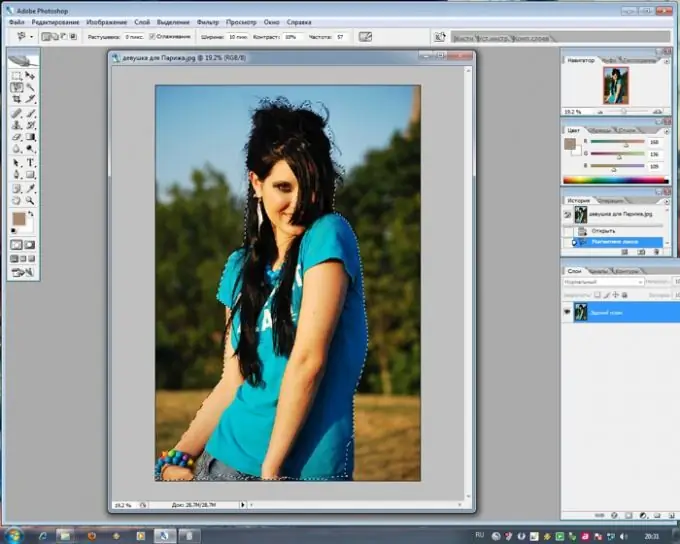
จำเป็น
Adobe Photoshop
คำแนะนำ
ขั้นตอนที่ 1
เปิดรูปภาพที่คุณต้องการเปลี่ยนพื้นหลัง จากนั้นเปิดรูปภาพอื่นที่คุณต้องการสร้างพื้นหลังใหม่
ขั้นตอนที่ 2
เริ่มครอบตัดบุคคลหรือวัตถุที่สนใจในรูปภาพแรก เครื่องมือ Lasso จะช่วยคุณในเรื่องนี้ โดยโครงร่างของเงาของบุคคลนั้นได้รับการจัดกรอบไว้อย่างเรียบร้อย สำหรับการเลือกที่แม่นยำยิ่งขึ้นตามแนวเส้นชั้นความสูง คุณสามารถใช้ Magnetic Lasso Tool เมื่อคุณเลือกภาพวาดเสร็จแล้ว ให้ปิดเส้นทางและรับการเลือกทั้งหมด คลิกขวาที่มันแล้วเลือก Layer via Copy คำสั่งนี้จะคัดลอกภาพเงาที่เลือกไปยังเลเยอร์ใหม่ หลังจากนั้นคุณสามารถทำงานกับรูปภาพแยกจากพื้นหลังได้
ขั้นตอนที่ 3
เปิดภาพวาดที่มีพื้นหลังใหม่ แล้วลากภาพเงาจากเลเยอร์ที่แยกจากกันด้วยเครื่องมือย้าย
รูปภาพอาจไม่มีขนาดให้ตรงกับสัดส่วนและขนาดของวัตถุในพื้นหลัง ที่นี่คุณจะได้รับความช่วยเหลือจากเครื่องมือ Edit> Free Transform ซึ่งช่วยให้คุณแก้ไขขนาดของรูปภาพและรูปร่างได้อย่างอิสระ กดปุ่ม Shift ค้างไว้ขณะปรับขนาด ซึ่งจะย่อหรือขยายรูปภาพ พลิกหรือหมุนภาพโดยไม่ทำลายสัดส่วนที่ถูกต้อง
ขั้นตอนที่ 4
เลือกส่วน "เบลอ" (เครื่องมือเบลอ) บนแถบเครื่องมือและใช้แปรงขนนุ่มบาง ๆ ลากเส้นเงาที่ได้บนพื้นหลังใหม่เพื่อทำให้องค์ประกอบการเลือกที่ไม่สม่ำเสมอและหยาบกร้าน
ขั้นตอนที่ 5
ในระหว่างขั้นตอนการแก้ไข คุณอาจประสบปัญหากับความแตกต่างของความสว่างและช่วงสีระหว่างพื้นหลังและรูปภาพต้นฉบับมากเกินไป ในกรณีนี้ ให้เลือกเลเยอร์ที่มีภาพเงาที่ถูกตัดออกจากภาพถ่าย และเริ่มปรับให้เป็นแบบแผนสีของภาพพื้นหลังโดยใช้ส่วน ระดับ ความสมดุลของสี และ ความสว่าง / คอนทราสต์ นอกจากนี้ รูปภาพที่เสร็จแล้วยังสามารถสวยงามยิ่งขึ้นได้หากคุณพยายามใช้โหมดการผสมต่างๆ สำหรับเลเยอร์ที่มีรูปถ่ายและพื้นหลัง เช่น โอเวอร์เลย์หรือแสงที่นุ่มนวล

